Kako dokazati besedilo v tujem jeziku v Wordu 2016

V interesu kozmopolitizma vam Word 2016 omogoča delo s tujimi jeziki. Naučite se, kako vnesti in urediti besedilo v tujem jeziku, ter preveriti črkovanje in slovnico.
Morda boste želeli v Outlooku 2013 nastaviti opomnik, ki vam bo pomagal ostati na tekočem z vašimi nalogami. Opomniki se prikažejo ob času, ki ga določite, da vas obvestijo, da je čas, da posvetite pozornost opravilu. Vnesete lahko tudi svoje besedilo opomnika po meri.
Nastavite opomnik, da se pojavi pred dejanskim rokom zapadlosti naloge, da si zagotovite nekaj časa za delo. Na primer, nastavite opomnik proračuna za dva tedna pred datumom.
V območju Opravila v Outlooku dvokliknite opravilo, ki ste ga ustvarili.
Odpre se v lastnem oknu.
Izberite potrditveno polje Opomnik pod rokom zapadlosti.
Današnji datum je morda že prikazan v polju Datum. Če se ne, odprite spustni seznam Datum in izberite današnji datum.
Odprite spustni seznam Čas in izberite čas, ki je od zdaj oddaljen 3 minute. Če točen čas ni ena od možnosti, zaprite spustni seznam, kliknite polje Čas in ročno vnesite čas.
Glej sliko.
Ko se pojavi opomnik, se predvaja privzeto dodeljen zvok. Če želite spremeniti zvok, lahko kliknete gumb Zvok (izgleda kot zvočnik) in poiščete drugo zvočno datoteko.
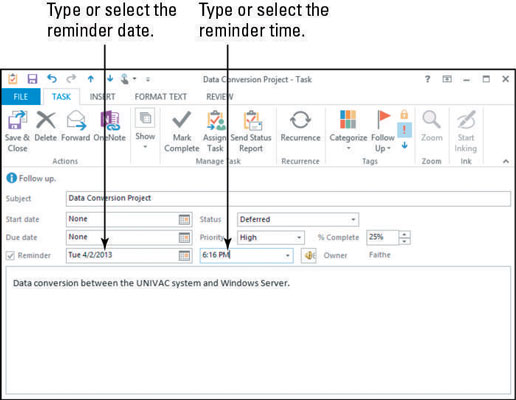
Kliknite gumb Shrani in zapri.
Počakajte 3 minute, da se prikaže okno z opomnikom.
Glej sliko.
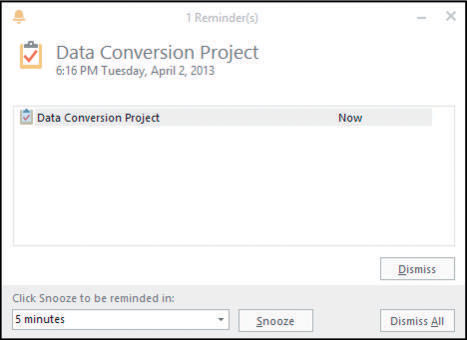
Kliknite gumb Opusti.
Opomnik je zavrnjen.
Namesto tega bi lahko kliknili Preloži, da začasno izgine, a se pozneje znova prikaže.
V interesu kozmopolitizma vam Word 2016 omogoča delo s tujimi jeziki. Naučite se, kako vnesti in urediti besedilo v tujem jeziku, ter preveriti črkovanje in slovnico.
Učinkovito filtriranje in razvrščanje podatkov v vrtilni tabeli Excel 2019 za boljša poročila. Dosežite hitrejše analize z našimi namigi in triki!
Reševalec v Excelu je močno orodje za optimizacijo, ki lahko naleti na težave. Razumevanje sporočil o napakah reševalca vam lahko pomaga rešiti težave in optimizirati vaše matematične modele.
Odkrijte različne <strong>teme PowerPoint 2019</strong> in kako jih lahko uporabite za izboljšanje vaših predstavitev. Izberite najboljšo temo za vaše diapozitive.
Nekateri statistični ukrepi v Excelu so lahko zelo zmedeni, vendar so funkcije hi-kvadrat res praktične. Preberite vse opise funkcij hi-kvadrat za bolje razumevanje statističnih orodij.
V tem članku se naučite, kako dodati <strong>obrobo strani</strong> v Word 2013, vključno z različnimi slogi in tehnikami za izboljšanje videza vaših dokumentov.
Ni vam treba omejiti uporabe urejevalnika besedil na delo z enim samim dokumentom. Učinkovito delajte z več dokumenti v Wordu 2013.
Sodelovanje pri predstavitvi, ustvarjeni v PowerPointu 2013, je lahko tako preprosto kot dodajanje komentarjev. Odkrijte, kako učinkovito uporabljati komentarje za izboljšanje vaših predstavitev.
Ugotovite, kako prilagoditi nastavitve preverjanja črkovanja in slovnice v Wordu 2016, da izboljšate svoje jezikovne sposobnosti.
PowerPoint 2013 vam ponuja različne načine za izvedbo predstavitve, vključno s tiskanjem izročkov. Izročki so ključnega pomena za izboljšanje vaše predstavitve.




